Le verrouillage du PC peut être utile pour évite que quelqu’un accède à votre ordinateur lorsque vous avez le dos tourné. Par exemple, si vous prenez une pause au travail, c’est toujours une bonne idée (voire même une règle en entreprise) de verrouiller son PC pendant ces temps. Le verrouillage du PC se fait facilement grâce au raccourci clavier Windows + L, de plus il n’affecte pas les programmes ouverts.
Cela veut dire que les sons de l’ordinateur peuvent continuer à jouer lorsque votre PC est verrouillé. Ce problème peut être facilement résolu en coupant tous les sons de votre PC manuellement, avant de verrouiller l’ordinateur.
Cependant, si vous recherchez une solution automatisée, voici l’astuce.
Vous aurez besoin de:
- L’excellent NirCmd qui permettra de lancer la fonction lorsque vous verrouillerez le PC.
- Une nouvelle tâche dans le planificateur de tâches
Comment procéder?
Tout d’abord, téléchargez et extrayez NirCmd sur votre système. Vous n’aurez pas besoin de faire plus avec ce programme, rappelez-vous seulement de la localisation du fichier, on en aura besoin plus tard.
Ensuite, ouvrez le planificateur de tâches. Vous pouvez y accéder en lançant la commande Executer (Windows + R) et entrez taskschd.msc puis Entrée. Vous pouvez aussi tout simplement faire une recherche ‘planificateur de tâches’ dans le menu Démarrer.
Sélectionnez Créer une tâche dans le menu Actions sur la droite.
Ajoutez un nom, et si vous le souhaitez, une description à la tâche dans l’onglet « Général ».
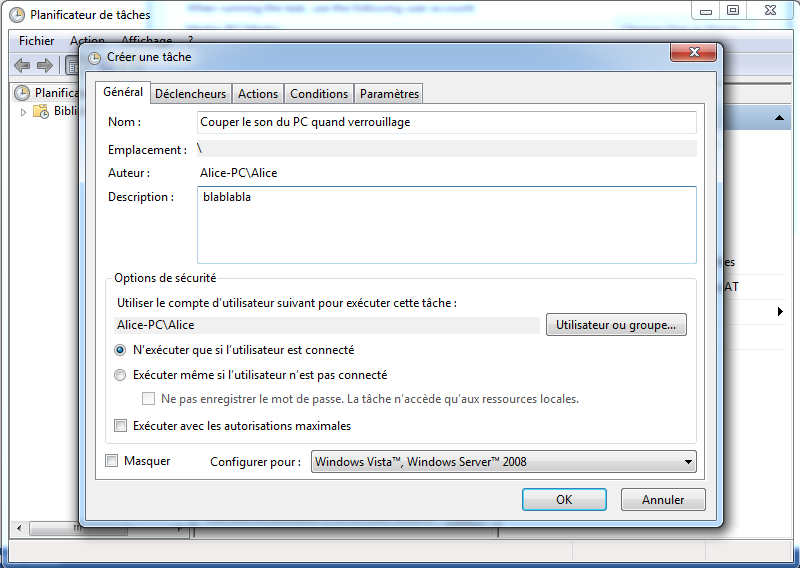
Ensuite, rendez-vous dans l’onglet Déclencheurs. Ici, vous devrez créer deux déclencheurs puisque vous souhaitez couper le son lors du verrouillage et le réactiver lors du déverrouillage.
Cliquez sur Nouveau. Puis dans « Lancer la tâche », choisissez « Au verrouillage du poste de travail », et pour le deuxième déclencheur « Au déverrouillage de la station de travail », et ne touchez à aucun autre paramètres.
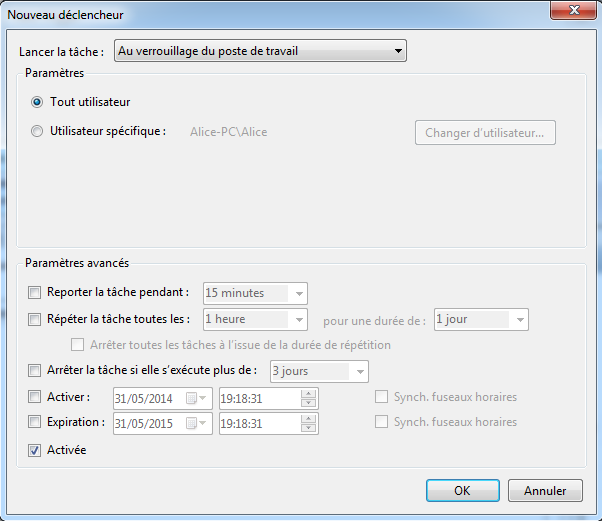
Dans l’onglet Actions, cliquez sur Nouveau. En « Action », laissez « Démarrer un programme », et dans parcourir, allez chercher le fichier nircmd.exe.
Dans « Ajoutez des arguments », notez mutesysvolume2 et cliquez sur ok.
